Xfce 4.16 è stato rilasciato qualche tempo fa con molte nuove caratteristiche e miglioramenti. In questa guida, vi spieghiamo i passi per installare l’ambiente desktop Xfce 4.16 in Ubuntu 20.04 LTS.
Ubuntu 20.04 LTS o Xubuntu 20.04 LTS non riceverà l’aggiornamento della versione Xfce 4.16 fino al 2025. Il motivo principale è che si tratta di una release di supporto a lungo termine.
Tuttavia, la versione a breve termine Ubuntu 21.04 conterrà Xfce 4.16 quando sarà rilasciata.
Prima di leggere, una parola di cautela.
In definitiva, non dovreste installare Xfce 4.16 in Ubuntu 20.04 o Xubuntu 20.04 LTS. Può portare ad un sistema instabile o rotto. Quindi, se volete sperimentare, fate pure. E non provate nel vostro sistema stabile o di produzione.
Installare Xfce 4.16 in Ubuntu 20.04
L’installazione prende gli ultimi pacchetti dal PPA staging del team Xubuntu. Viene utilizzato principalmente per il QA.
Prima di tutto, apri un terminale e aggiungi il PPA di staging e aggiorna il tuo sistema.
sudo add-apt-repository ppa:xubuntu-dev/staging
sudo apt update
sudo apt upgrade

Poi installa xubuntu-desktop utilizzando il seguente comando.
sudo apt install xubuntu-desktop

Durante l’installazione, si dovrebbe ottenere un prompt per scegliere il display manager. Se state eseguendo Ubuntu 20.04 che gira tramite il display manager GNOME per impostazione predefinita, allora potete scegliere di installare il display manager lightdm di Xubuntu o potete configurare gdm per Xubuntu. Vi suggerirei di mantenere gdm e non installare lightdm. Perché due diversi display manager in una singola distribuzione potrebbero causare problemi.
Dopo l’installazione, è possibile riavviare il sistema.
Sulla schermata di accesso, è possibile scegliere la sessione Xfce Desktop o XUbuntu. E dovresti vedere un bel desktop Xubuntu con Xfce 4.16.
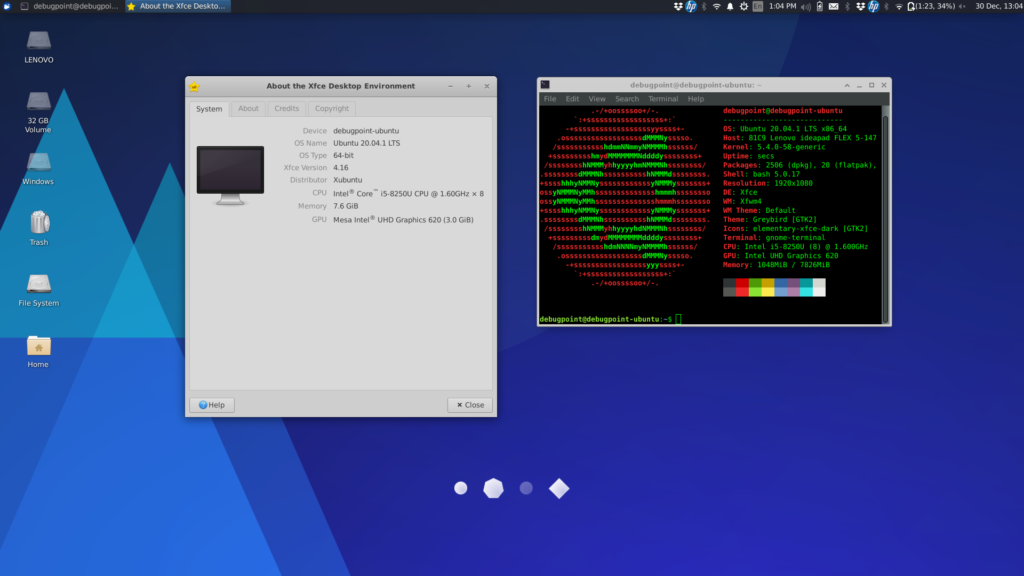
Come rimuovere
Puoi rimuovere completamente i componenti installati usando i seguenti comandi.
Utilizza ppa-purge per rimuovere e downgradare i pacchetti in Xubuntu o Linux Mint.
sudo apt install ppa-purge
sudo ppa-purge ppa:xubuntu-dev/staging
Per rimuovere solo il ppa:
sudo add-apt-repository -r ppa:xubuntu-dev/staging
Rimuovi tutti i componenti di Xfce usando il seguente comando.
sudo apt remove --auto-remove '~nxubuntu' '~nxfce4' '~nthunar*'
Xubuntu 21.04 Hirsute Hippo avrà ufficialmente Xfce 4.16.
.